Come cambiare il tema e il colore di OWA 2010


Innanzitutto, accedi a OWA e fai clic sulla scheda Opzioni in alto a destra del client web.
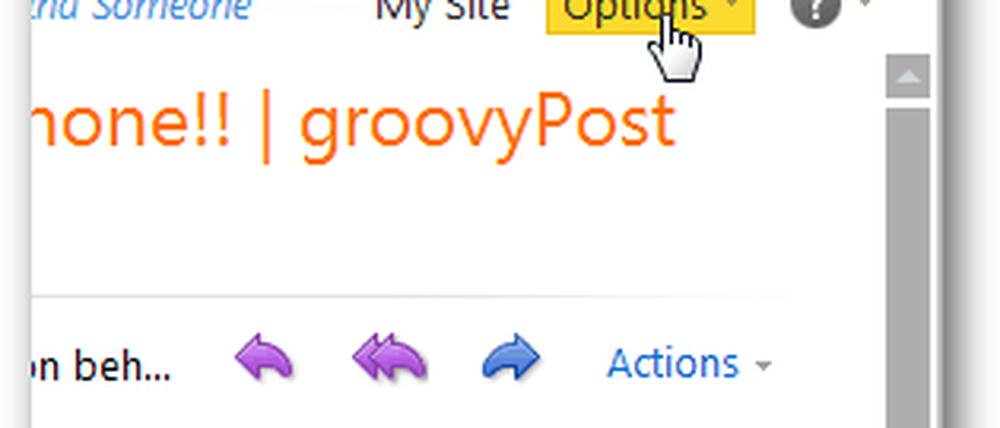
Fai clic su un'icona Tema per cambiare l'aspetto di OWA.

Se l'amministratore di Exchange ha abilitato tutti i temi predefiniti (o installato nuovi temi personalizzati) usa le frecce per scorrere l'intera lista.
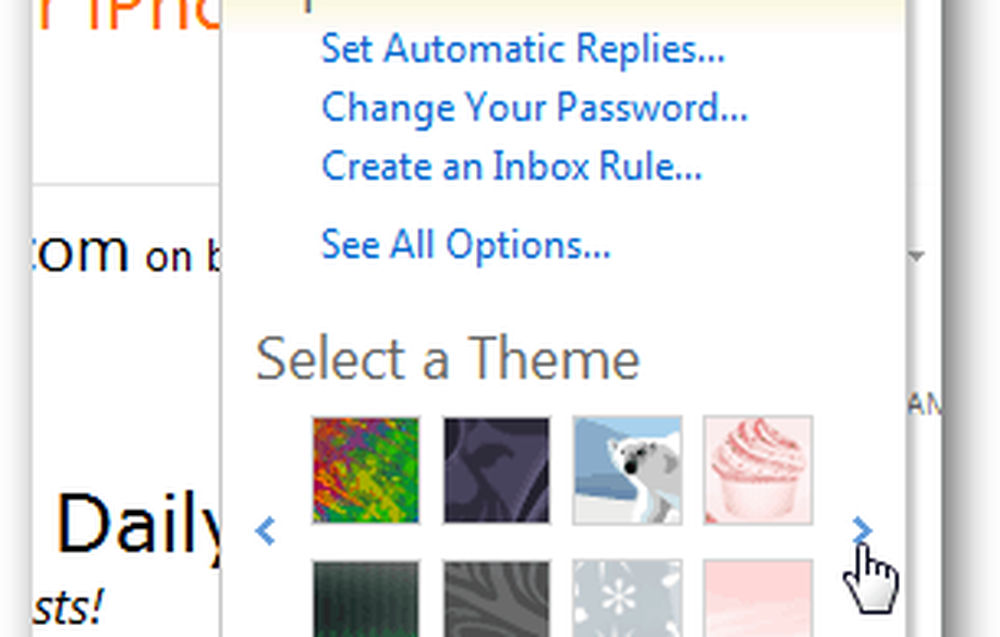
Se fai clic su un tema verrà applicato a tutte le schermate del client OWA.
Prima

Dopo

È incredibile come il cambiamento di cose semplici come il colore possa fare una grande differenza quando si tratta del lavoro. Hai un suggerimento OWA? Mandatelo per e-mail all'indirizzo [email protected].




